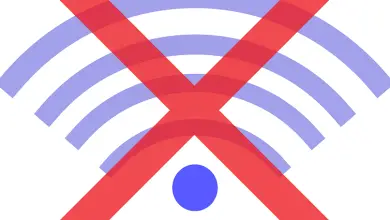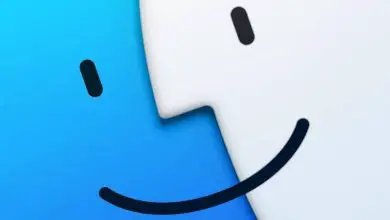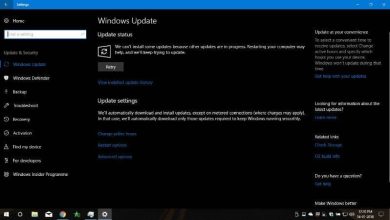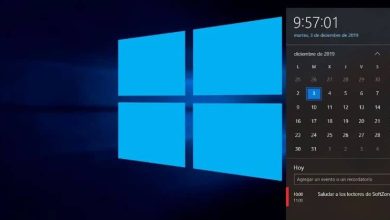Come risolvere facilmente WINTRUST.DLL manca l’errore in Windows 10

Poiché l’ errore può verificarsi, opengl32. dll, potresti notare l’errore WINTRUST.DLL mancante, soprattutto quando si tenta di accedere allo strumento di accesso. Per questo motivo, ti consigliamo di leggere questo articolo con il quale imparerai come correggere facilmente l’errore WINTRUST.DLL mancante in Windows 10
Qual è il file WINTRUST.DLL?
WINTRUST.DLL è un tipo di file Win32 DLL (Dynamic Link Library) ed è generalmente noto come Microsoft Trust Verification. Questo file è stato creato da Microsoft e fa parte del pacchetto del sistema operativo Windows.
La prima versione di questo file è stata rilasciata nel 2006 per il sistema Windows Vista. Mentre l’ultima versione nota di WINTRUST.DLL è stata creata per Microsoft Office Access 2010.
Quali errori include il file WINTRUST.DLL?
Uno degli errori che si verifica con il file WINTRUST.DLL è legato all’assenza di tale file, pertanto il sistema operativo non è in grado di trovarlo. Inoltre, potrebbe esserci una violazione di accesso all’indirizzo in cui si trova WINTRUST.DLL o il file non può essere registrato.
Inoltre, alcuni utenti non sono in grado di accedere a Microsoft Office Access 2010 quando il file WINTRUST.DLL non riesce. In alcune circostanze questo file non può essere caricato o è danneggiato. Pertanto, è necessario reinstallare l’applicazione per risolvere l’errore.
Come risolvere facilmente WINTRUST.DLL manca l’errore in Windows 10
Se il file WINTRUST.DLL manca si è verificato un errore sul tuo computer Windows 10, potresti aver cancellato accidentalmente il file, avere settori danneggiati sul tuo disco rigido o c’è un virus o malware sul tuo sistema. Pertanto, ti consigliamo di seguire la procedura che spieghiamo di seguito.
Ripristina il sistema operativo
Il primo passo è ripristinare il sistema Windows 10. Per avviare il processo di ripristino del sistema devi assicurarti di attivare la modalità di ricerca. Nella casella di ricerca digita «ripristino configurazione di sistema». Fare clic su «Ripristino configurazione di sistema» e inserire la password dell’amministratore.
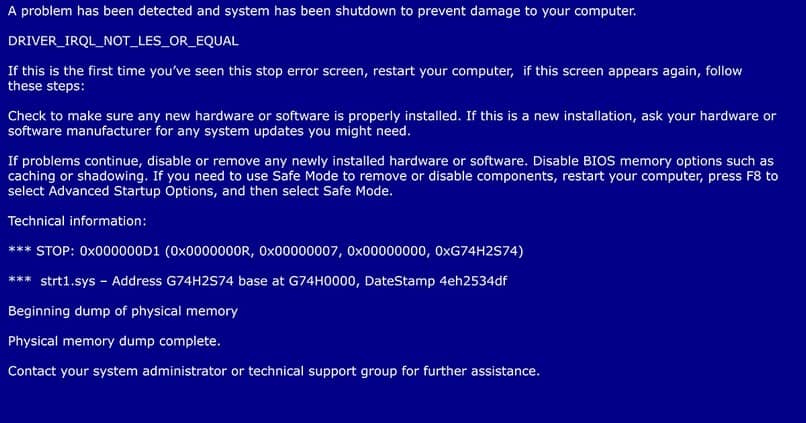
Quindi, segui le istruzioni presentate dalla procedura guidata di Windows e scegli un punto di ripristino in cui ritieni che il sistema abbia funzionato perfettamente. Riavvia il computer e verifica se l’errore WINTRUST.DLL mancante è stato risolto.
Reinstallare Microsoft Office Access 2010
Potrebbe essersi verificato un errore durante l’ installazione dell’applicazione Microsoft Office Access 2010. Pertanto, è necessario disinstallare questo strumento e reinstallarlo accedendo al sito Web di Microsoft.
Per disinstallare l’applicazione, digita nel motore di ricerca «disinstalla» e fai clic su «Aggiungi o rimuovi programmi». Individua Microsoft Office Access 2010 e premi il pulsante «Disinstalla». Seguire i passaggi indicati dalla procedura guidata, riavviare il computer e reinstallare il programma.
Aggiorna il sistema operativo Windows 10
Se la reinstallazione di Microsoft Access non risolve l’errore, si consiglia di aggiornare il sistema. Per fare ciò, vai su «Impostazioni» e fai clic sulla sezione «Aggiornamento e sicurezza». Individua la finestra di dialogo degli aggiornamenti di Windows e premi il pulsante «Verifica aggiornamenti» o «Verifica aggiornamenti».

Nel caso siano disponibili aggiornamenti, premere il pulsante «Installa aggiornamenti». Al termine del processo di aggiornamento di Windows, riavviare il computer. Vedrai che in questo modo puoi migliorare le prestazioni in Windows 10.
Installa il file WINTRUST.DLL
Questo passaggio è consigliato solo agli utenti avanzati. Per eseguire il processo di installazione, è necessario scaricare il file WINTRUST.DLL e sostituire il file precedente che ha causato l’errore. Assicurati di ottenere un sito web che offra un elenco valido di file DLL per Windows e che siano privi di virus o malware.
Seleziona il sistema operativo che utilizzi sul tuo computer e poi premi il pulsante «Scarica file da WINTRUST.DLL». Attendi fino al completamento del processo di download e continua con il passaggio successivo.
Usa il file WINTRUST.DLL
Quindi, copia il file appena scaricato sul tuo computer. Per ottenere ciò, accedere al disco locale e nella cartella «Windows» individuare la cartella «WinSxS». Lì, incolla il file WINTRUST.DLL. Inoltre, è necessario incollare il file DLL nelle cartelle «System32» e «Temp».